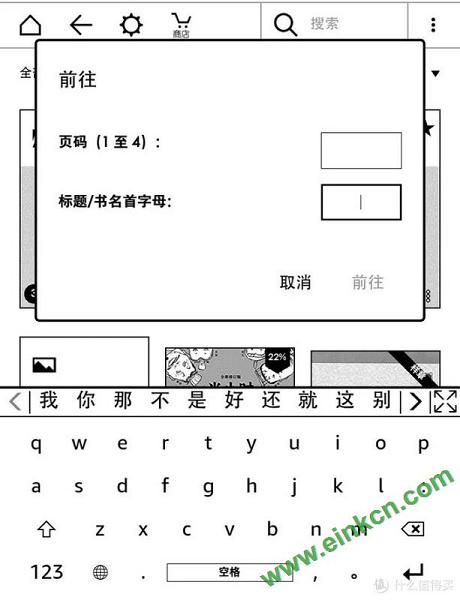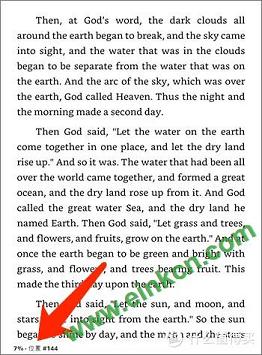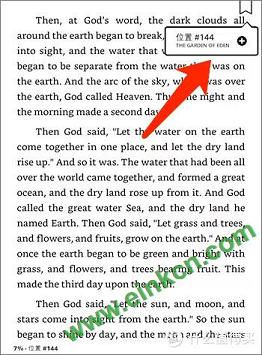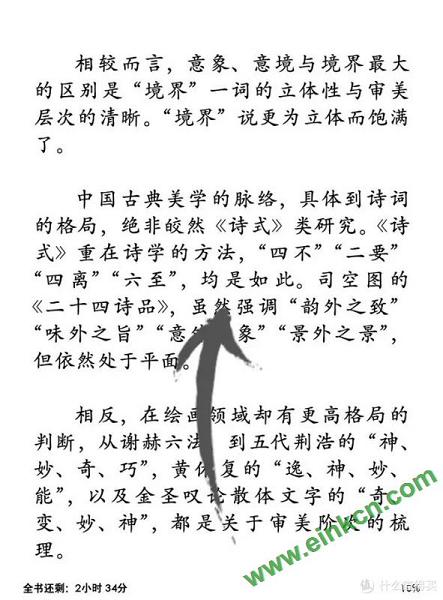Kindle的隐藏神操作,你或许多年都没有用到过
今天,我们将继续为大家,分享几个比较隐秘的快捷操作。
这些操作一般不在菜单和界面上显示,但却确实存在着,能为我们使用kindle带了一些便利;
像我们前几天提到过的,依靠手势进行截图和调节字号大小这样的操作就很实用,这两点我们就不在这里继续重复了。如果还不知道的萌新也可以点击文末上面的链接跳转了解。
截图和调节字号大小很多小伙伴可能早已知晓了,不过,下面的几个方法知道的人可能就不多了!
1快速跳转主页页码
小伙伴们都知道在阅读页面,可以点击“前往”按钮,通过“目录”、输入“页码”或“位置”的方式在电子书范围内快速定位书中的位置。
但其实在kindle我的图书馆页面,也有类似的功能;
快捷操作
你可以通过输入“页码”或“标题/书名首字母”的方式快速定位到某一屏,让你在繁多的书目中快速找到你想要的那一本。
如上图所示,在页面右下角显示有当前屏数和总屏数。这里可不止是单纯的显示功能,用手指在这里点击一下,会弹出如下图所示的界面。
你可在此界面中输入“页码”或“标题/书名首字母”快速定位到某一屏。
尤其是当你想要快速定位到最后一屏时(云端的官方字典总是待在最后一屏),或当你忘了某本电子书在哪一屏时,这个操作就显得特别方便。
注意:中文书名通过“标题/书名首字母”查找需输入书名第一个汉字或全称,而不是第一个字的首字母。
2切换阅读进度样式
阅读状态下,页面底部会有一行小字显示当前的阅读进度信息,表示已经阅读了百分之多少,按当前阅读速度,阅读完本章或本书需要多少时间等。
其实这行小字也不单单只是显示,也是可以操作的;
快捷操作
用手指点击左下角阅读进度信息所在的位置,你会发现每点击一下,它就会发生变化;
在阅读位置、本章节阅读剩余时间和全书阅读的剩余时间这 3 种不同显示形式间轮番切换。
当然还有一种是隐藏阅读提示,对于不喜欢在阅读时容易受到进度提示影响的小伙伴,是个不错的选择。
PS:(代码区分大小写)
关于阅读时间的显示,也可以通过在上方的搜索栏输入代码“;ReadingTimeOff”关闭,要恢复的话再输入“;ReadingTimeOn”就行了。
不过这个方法关闭阅读时间显示的时候,底部仍是显示位置信息;而且操作相较直接点击麻烦许多,所以不推荐使用。
3添加书签快捷方法
kindle的书签功能是个很常用而且很实用的功能,一般操作是先点击一下屏幕上部,唤出功能条然后点击“书签”图标,再点击添加到书签,整个过程点击了三下,还是有点麻烦的,而且最重要的是,容易打断阅读。影响阅读体验。
快捷操作
其实,只要直接点击页面右上角,就可以唤出书签功能,直接添加或删除书签,这样阅读就不会被打断,阅读一气呵成。
PS:样章书不支持书签功能,自然也不能使用这个快捷操作。
4快速翻页快捷方法
与上面的快速唤出书签一样,快速翻页功能也可以更快捷唤出;
快速翻页的一般操作流程是,先点击一下屏幕上部,唤出功能条然后点击下方的“快速翻页”的图标,就可以进行快速翻页操作。
快捷操作
其实,在阅读的时候只要用手指从底部往上滑动,就可以直接唤出“快速翻页”界面。
以上,就是为大家整理的kindle隐藏操作,希望对大家有帮助。
本文转自:https://post.smzdm.com/p/a3gv66k5/